Die Online -Sicherheit muss nicht kompliziert sein. Mit einigen einfachen Schritten können Sie Ihren PC problemlos vor Malware schützen und Ihre persönlichen Daten mit sehr wenig zusätzlichen Aufwand schützen.
Das Beste daran? Keiner dieser Tipps kostete Geld. Tatsächlich, Wichtigste Sicherheitstools, die Sie benötigen, sind völlig kostenlos. Sie können sich und Ihren PC online sicher halten, ohne einen einzigen Cent auszugeben. So wie.
1. Verwenden Sie einen Antiviren
Die Antiviren-Software ist ein Muss für einen PC. Zum Glück müssen Sie sich nicht mehr Mühe geben, um einen zu bekommen, da alle Windows 11- und Windows 10 -PCs mit geliefert werden Windows Security und Microsoft DefenderSie haben Zugang zu einem minimal-fähigen Antiviren.
Es wird Ihr System automatisch im Hintergrund durchsucht und die von Ihnen heruntergeladenen Dateien und die von Ihnen ausgeführten Anwendungen überprüft, um Malware zu entdecken, bevor es sich erholt. Sie können weiter gehen und Konfigurieren Sie Microsoft Defender für zusätzliche Sicherheit falls Sie es wollen.
Oder Sie könnten sich für ein Antiviren von Drittanbietern entscheiden, von denen viele mitkommen zusätzliche Sicherheitsfunktionen. Wenn Sie sich für diesen Weg entscheiden, wissen Sie das Wir empfehlen derzeit Norton 360 DeluxeAber jeder Antiviren ist, wenn Sie sich nur um den grundlegenden Schutz kümmern.
Empfohlen: Die beste Antivirensoftware für Windows
Lassen Sie einfach die Echtzeitschutzfunktion Ihres Antivirus aktiviert. Schalten Sie kein Echtzeit-Scannen aus, da Fehler mit jemandem passieren können-und wenn dies der Fall ist, möchten Sie, dass Ihr Antivirus aktiv ist.
2. Verwenden Sie einen Passwort -Manager
Sobald Sie einen Passwort -Manager verwenden, gehen Sie nie zurück – es ist Das lebensverändernd bequem. Wenn Sie also noch keine verwenden, wir hoch Verwenden Sie einen Passwort -Manager. (Ein freies, sogar!)
Empfohlen: Die besten Passwortmanager, die es wert sind, es zu verwenden
Die unglückliche Wahrheit ist, dass viele Unternehmen – egal wie groß sie sind oder wie seriös sie scheinen – mit Datenverletzungen und Leckagen, die ihre Passwortdatenbanken an die Öffentlichkeit weitergeben.
Aus diesem Grund ist das größte Risiko, das Sie online eingehen können, das gleiche Passwort für mehrere Konten wiederzuverwenden. Wenn Ihr Passwort bei einer Datenverletzung durchgesickert wird, können Hacker Ihre E -Mail-/Passwort -Kombination verwenden, um in Ihre anderen Konten einzudringen, die dasselbe Passwort verwenden.
Die Lösung? Verwenden Sie jedes Mal starke Passwörter, die eindeutig sind.
Das Problem? Das Erinnern an so viele Passwörter ist fast unmöglich – und deshalb müssen Sie einen Passwort -Manager verwenden.
Ein Passwort -Manager erinnert sich an alle Ihre Passwörter und verknüpft sie mit seinen jeweiligen Websites, Apps, Konten usw. Der Passwort -Manager füllt das entsprechende Passwort aus, wenn Sie sich anmelden müssen.
3. Halten Sie Ihre Software auf dem neuesten Stand
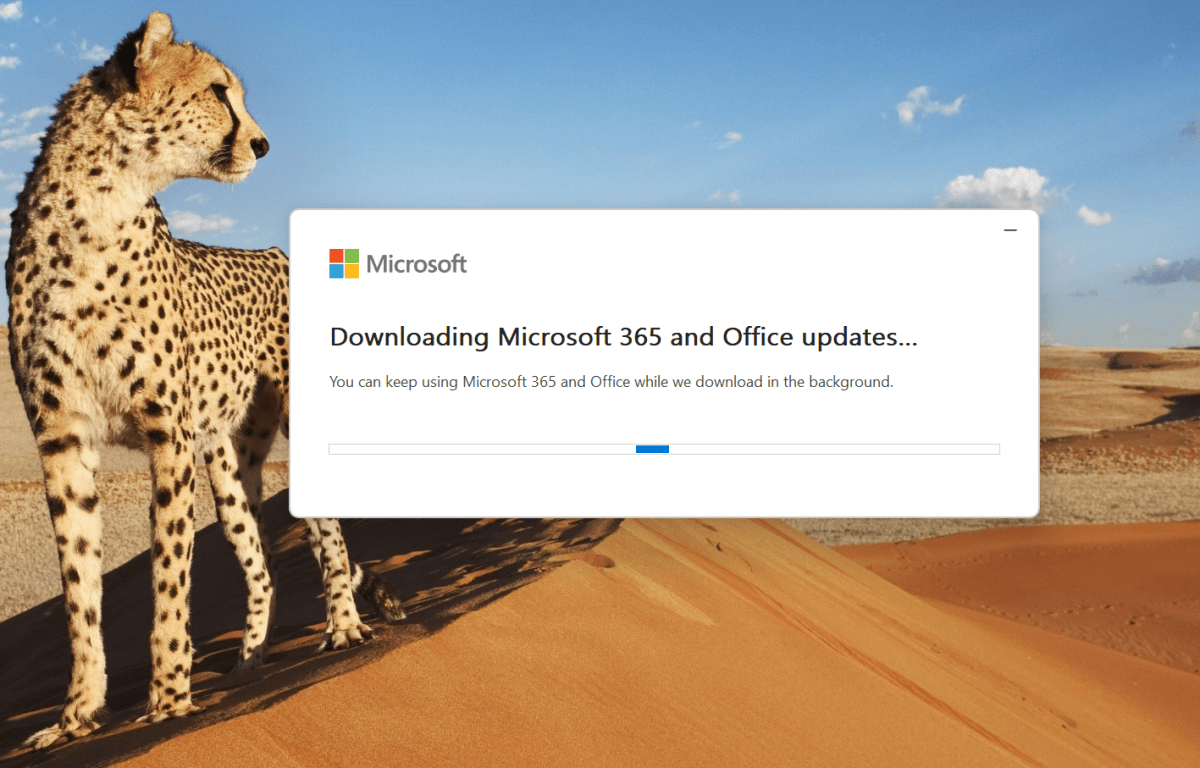
Chris Hoffman / IDG
Moderne Betriebssysteme und alle Anwendungen in Ihrem System erhalten regelmäßige Sicherheitsaktualisierungen, die Exploits und Schwachstellen beheben. Wenn Sie diese wichtigen Patches überspringen, öffnen Sie sich für Risiken.
Die gute Nachricht ist, dass die meisten modernen Anwendungen – ob Windows, Microsoft Office, Google Chrome oder etwas anderes – solche Updates regelmäßig überprüfen und automatisch installieren.
Wenn Sie automatische Updates deaktiviert haben, sollten Sie sich überdenken. Es mag einen Grund dafür geben, dies zu tun, aber die meiste Zeit setzen Sie sich nur in Gefahr.
Und ja, früher ist besser als später. Wenn Ihr Betriebssystem oder Webbrowser besagt, dass es neu gestartet werden muss, um Updates zu installieren, tun Sie dies. Sicher, es ist unpraktisch, Ihren Windows -PC- oder Webbrowser in der Mitte etwas neu zu starten, aber es könnte Sie vor einem Angriff schützen.
4. Die Verwendung von nicht unterstützten Betriebssystemen und Anwendungen stoppen
Es ist eine Sache für Betriebssysteme und Anwendungen, um automatische Updates zu erhalten – es ist eine andere Sache, wenn diese Updates eingestellt werden.
Keine Software dauert ewig. Schließlich beenden Entwickler und Unternehmen langfristige Support und stellen keine Sicherheitsaktualisierungen für ältere Hardware und Software ab. Zu diesem Zeitpunkt sollte die Hardware/Software als unsicher behandelt werden, und Sie sollten sie so schnell wie möglich einstellen.
Was passiert, wenn Sie es weiter benutzen? Ältere Software und nicht unterstützte Geräte werden nach und nach immer anfälliger für Angriffe, und es wird nur eine Frage der Zeit sein, bis Sie mit etwas getroffen werden.
Zum Beispiel, Windows 7 wird nicht mehr unterstützt Wenn Sie es verwenden, besteht das Risiko, weil neu entdeckte Sicherheitslöcher nicht gepatcht werden. Gleiches gilt für einzelne Anwendungen – wie Office 2016 und frühere Versionen von Microsoft Office, die keine Sicherheitsaktualisierungen mehr erhalten.
Während eine ältere Version des Büros für Ihre Bedürfnisse gut funktioniert, könnte sie Sie für einen Angriff öffnen. Sie können beispielsweise ein bösartiges Word -Dokument herunterladen, in dem eine Büroanfälligkeit ausnutzt, um Sie zu hacken.
Das ist ein Grund Warum Microsoft Office 365 ein gutes Geschäft ist: Sie haben immer Zugriff auf die neuesten Office -Versionen auf allen Geräten.
5. Seien Sie aufmerksam, wenn Sie das Web durchsuchen
Wie Sie das Web durchsuchen, ist wichtig. In einer idealen Welt sollten Sie sich keine Sorgen um die Websites machen, die Sie besuchen und ob etwas schief gehen könnte – aber die Welt ist alles andere als ideal.
Nicht vertrauenswürdige Websites können Ihren Browser über nicht -Sicherheitsfehler angreifen. Insgesamt versuchen skizzenhafte Websites möglicherweise, Malware auf Ihren PC herunterzuladen. Trick Sie mit irreführenden Anzeigen ausoder holen Sie sich Ihre persönlichen Daten mit Phishing -Betrug.
Achten Sie beim Surfen im Internet und seien Sie aufmerksam. Überlegen Sie zweimal vor dem Herunterladen von Software, vermeiden Sie zwielichtige Websites, die Versprechungen machen, die zu gut zu sein, um wahr zu sein, und geben Sie keine persönlichen Informationen auf einer Website ein, die Sie nicht überprüft haben und zu 100 Prozent vertrauen.
6. Laden Sie nur Dateien und Software von vertrauenswürdigen Websites und Quellen herunter
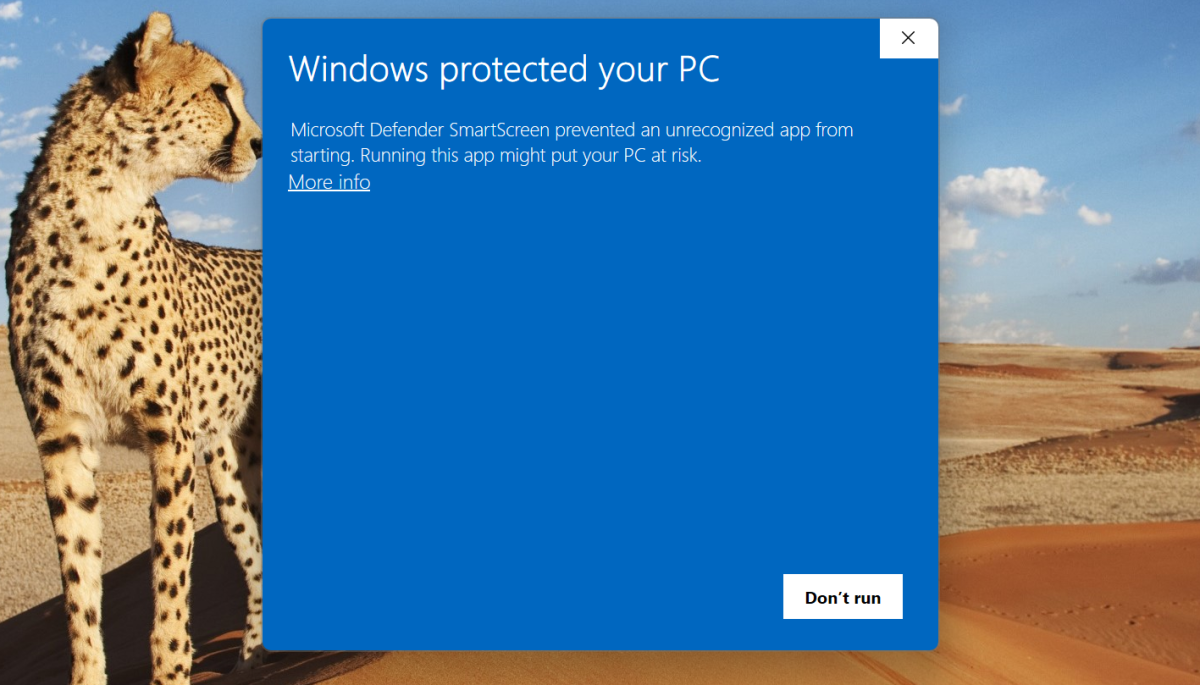
Chris Hoffman / IDG
Jedes Mal, wenn Sie Software herunterladen, müssen Sie es sein sehr vorsichtig. Sogar etwas so harmlos wie ein PDF- oder Wortdokument kann möglicherweise auf Ihrem PC Chaos anrichten, wenn es einen unpatchierten Fehler in Ihrem PDF -Leser oder Microsoft -Wort ausnutzt.
Jede Datei, die Sie vom Internet herunterladen, kann böse Dinge auf Ihren PC und nur ein Antiviren, der erkennt, dass es Sie schützt. Sie sollten also nur Software herunterladen, installieren und ausführen, denen Sie vollständig vertrauen – und nur, wenn Sie sie von einer Quelle erhalten, der Sie vertrauen.
Hören Sie auch auf, Windows Smartscreen zu ignorieren! Unter Windows tauchen Smartscreen -Warnungen auf, wenn Sie versuchen, Software auszuführen, die nur wenige Personen heruntergeladen und ausgeführt haben. Sie können Windows trotzdem sagen, dass sie die Anwendung ausführen sollen, sollten jedoch immer innehalten und überlegen, ob Sie der Anwendung wirklich vertrauen. Wenn Sie dies nicht tun, sollten Sie es nicht ausführen. Bleiben Sie im Zweifelsfall bei Bekannten als Trustworthy-Anwendungen.
7. Lernen Sie, Phishing -Betrug zu identifizieren
Phishing -Betrügereien sind in den letzten Jahren zu einem großen Problem entwickelt, und es ist gefährdet, ob Sie einen Windows -PC, ein Chromebook, ein Smartphone oder irgendetwas anderes verwenden.
Kurz gesagt: Ein Phishing -Betrug ist einer, bei dem jemand versucht, Ihnen dazu zu kämpfen, vertrauliche Informationen zu verschenken oder Malware zu installieren. Dies geschieht normalerweise, indem Sie sich dazu verleiten, auf einen irreführenden Link zu klicken.
Mehr dazu: Die häufigsten Arten von Phishing -Betrügereien
Phishing -Betrügereien sind schwierig, da sie normalerweise als aus einer vertrauenswürdigen Quelle stammen: ein seriöses Unternehmen wie Microsoft, ein weit verbreiteter Dienst wie USPS oder sogar ein Freund oder ein Familienmitglied. Deshalb ist es so wichtig zu lernen So identifizieren Sie Phishing -E -Mails und Textnachrichten.
Ein Passwortmanager kann auch hier helfen. Angenommen, Sie klicken auf einen Phishing -Link und landen auf einer gefälschten Site, die vorgibt, Ihre Bank zu sein. Wenn Sie auf Ihrem waren real Die Website der Bank, Ihr Passwort -Manager, würde Ihre Anmeldedaten kennen und automatisch ausfüllen. Da es sich jedoch um eine Betrüger -Site handelt, füllt Ihr Passwort -Manager nicht aus – eine Ahnung, dass etwas nicht stimmt.
8. Klicken Sie nicht auf unerwünschte Links
Jeder Link sollte als fragwürdig behandelt werden, ob auf einer Website, in sozialen Medien, in einer E -Mail oder sogar in einer Textnachricht. Wenn Sie niemals auf unerwünschte Links klicken, können Sie Ihr Malware -Risiko drastisch verringern.
Nehmen wir beispielsweise an, Sie erhalten eine Textnachricht zu einem Paketversagen und müssen auf diesen Link klicken und persönliche Informationen bereitstellen, um sicherzustellen, dass Sie diese erhalten. Sie wissen nicht, ob es sich um einen Betrug handelt oder nicht – aber Sie erwarten keine Lieferung, also behandeln Sie sie als fragwürdig. In den meisten Fällen haben Sie es einfach erfolgreich vermieden, betrogen zu werden.
Das Gleiche gilt für den Fall, dass ein Link von Amazon, PayPal oder Ihrem Kreditkartenunternehmen stammt. Es kann einen alarmierenden Blickwinkel haben, z. B. die Behauptung, Ihr Konto sei verboten worden. Dies soll Panik induzieren und Sie veranlassen, Ihre Wache zu senken. Wenn Sie jedoch eine allgemeine Richtlinie haben, nicht auf unerwünschte Links zu klicken, werden Sie in Ordnung sein.
Vermeiden Sie im Zweifelsfall unerwünschte Verbindungen und gehen Sie direkt zur Quelle. Haben Sie eine Alarm -E -Mail, die behauptet, von Ihrer Bank zu sein? Klicken Sie nicht darauf. Navigieren Sie stattdessen manuell zur Bank in Ihrem Webbrowser. Haben Sie eine dringende Warnung über ein Paket von FedEx? Klicken Sie nicht darauf. Gehen Sie selbst direkt zur FedEx -Website und bestätigen Sie, ob es wahr ist.
9. Verwenden Sie ein Standard -Windows -Benutzerkonto
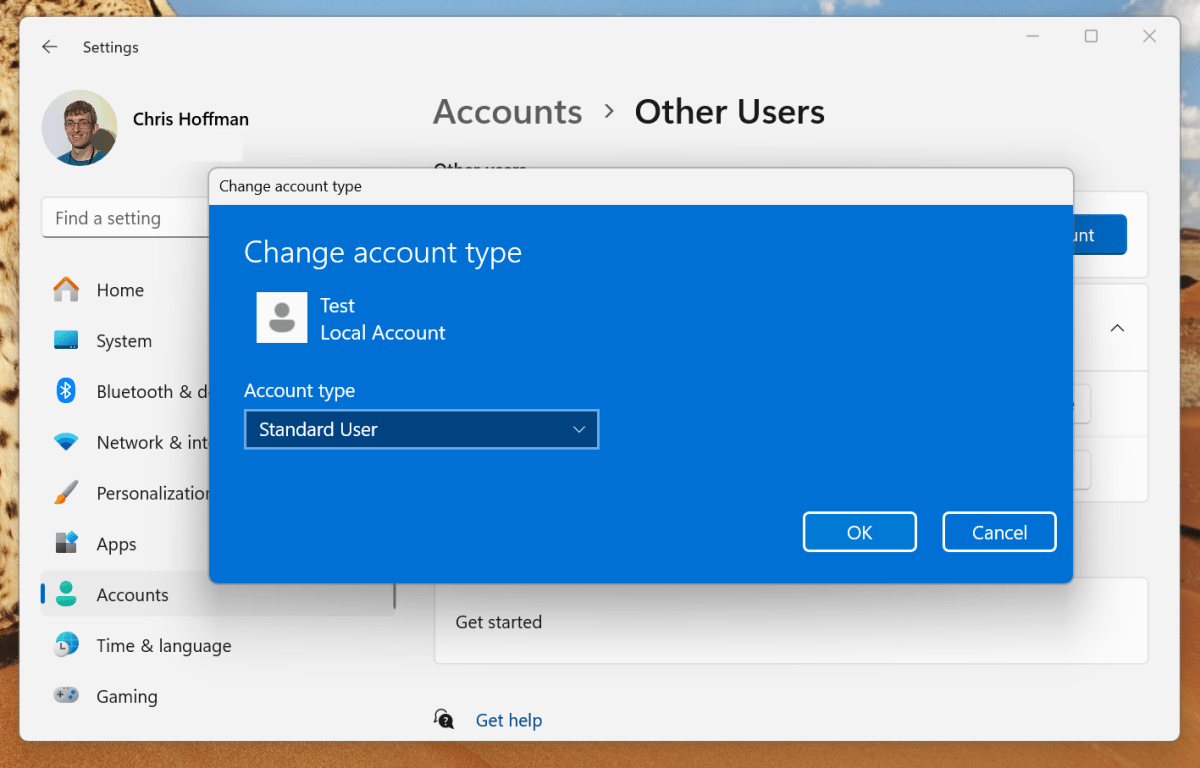
Chris Hoffman / IDG
Bei Windows empfehlen wir einen „Standard“ -Kontotyp anstelle eines „Administrator“ -Kontotyps für tägliche Aktivitäten.
Ja, Administratorkonten sind bequemer, da sie Software auf Systemebene mit weniger Hürden installieren können. Das Anmeldung in ein Administratorkonto erleichtert jedoch auch Malware.
Für den passiven Schutz ist es besser, ein sekundäres Windows -Benutzerkonto mit Standard -Benutzerberechtigungen zu erstellen. Auf diese Weise, wenn Malware versucht, Sie zu infizieren, wird es es schwerer haben, dies zu tun.
Verwenden Sie für die besten Ergebnisse nur ein Administratorkonto, um Ihren PC einzurichten und Software zu installieren. Wechseln Sie dann auf ein sekundäres Standardkonto für Ihre tägliche Computernutzung um. Microsoft hat eine detaillierte Hilfebereich mit Informationen zu Erstellen neuer Benutzerkonten.
Die gute Nachricht ist das Microsoft nimmt einige Änderungen an Windows vor, die dies möglicherweise bald unnötig machen können.
10. Richten Sie die Zwei-Faktor-Authentifizierung für Ihre Konten ein
Die Zwei-Faktor-Authentifizierung ist heutzutage nicht verhandelbar. Mit dieser zusätzlichen Schutzschicht für ein Konto kann er sich auch dann nicht anmelden, wenn jemand das Passwort Ihres Kontos kennt.
Warum? Weil der Eindringling wird Auch Benötigen Sie einen bestimmten Zwei-Faktor-Authentifizierungscode: möglicherweise einen Code, der an Ihr Telefon gesendet wird, einen von einer App generierten Code oder sogar einen physischen Sicherheitsschlüssel.
Ich empfehle Einrichten der Zwei-Faktor-Authentifizierung Mit allen Konten, die es unterstützen, insbesondere Bankkonten und E -Mail -Posteingänge. Es kann ein bisschen unpraktischer sein, sich anzumelden – Sie müssen zusätzlich zu Ihrem üblichen Passwort einen Code bereitstellen -, aber es ist eine wichtige Möglichkeit, online sicher zu bleiben.
Veraltete Übungen, die nicht wirklich helfen
Ich denke, Sie werden mir zustimmen, dass die oben genannten Tipps und Taktiken überhaupt nicht sehr schwierig sind. Einige sind ein und don (wie die Verwendung eines Standard-Windows-Kontos), einige werden wiederholt (wie die Software auf dem neuesten Stand) und einige sind passiv (wie nie auf unerwünschte Links), aber sie sind alle einfach.
Nachdem Sie nun wissen, was Sie tun sollen sollte nicht Tun. Tatsächlich gibt es mehrere veraltete Sicherheitspraktiken Das mag in der Vergangenheit nützlich gewesen sein, sind aber nicht mehr hilfreich. Es ist besser, sie jetzt aufzuhören.
Source link








